电脑怎么禁止提示"这些文件可能对你的计算机有害"的弹窗?打开电脑总是能收到windows安全中心发过来的弹窗,内容为这些文件可能对你的计算机有害,该怎么解决这个问题呢?下面我们就来看看详细的教程
在使用win10系统的过程中,有时候进行移动或删除文件时总弹出windows安全窗口,提示这些文件可能对你的计算机有害,对于这种问题该如何解决呢?据小编所知,这可能是由于本地intranet设置不当所致,只要将其设置为最低级别即可解决系统提示这些文件对计算机有害的问题了,下面我们就来看看去掉“这些文件可能对你的计算机有害”的提示的技巧。
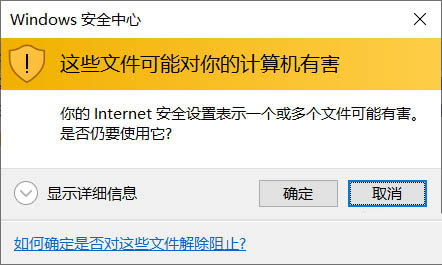
方法一:
1、首先我们打开控制面板,找到“Internet选项”并打开
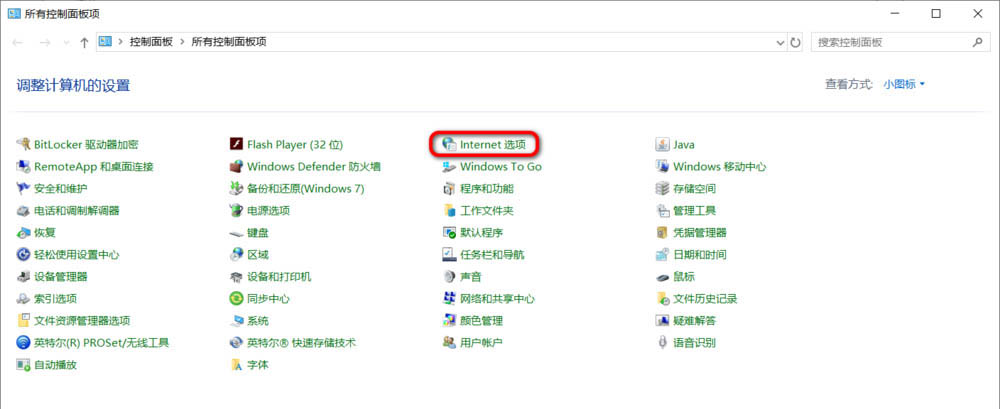
2、找到“安全”选项卡,点击“本地Internet”,再点击“站点”按钮,然后点击高级。输入对方的IP(这里是我的路由的IP),点“添加”就可以了。(可以用*号,如:192.168.31.*,就代表整个段了)。最后一直点确定即可。
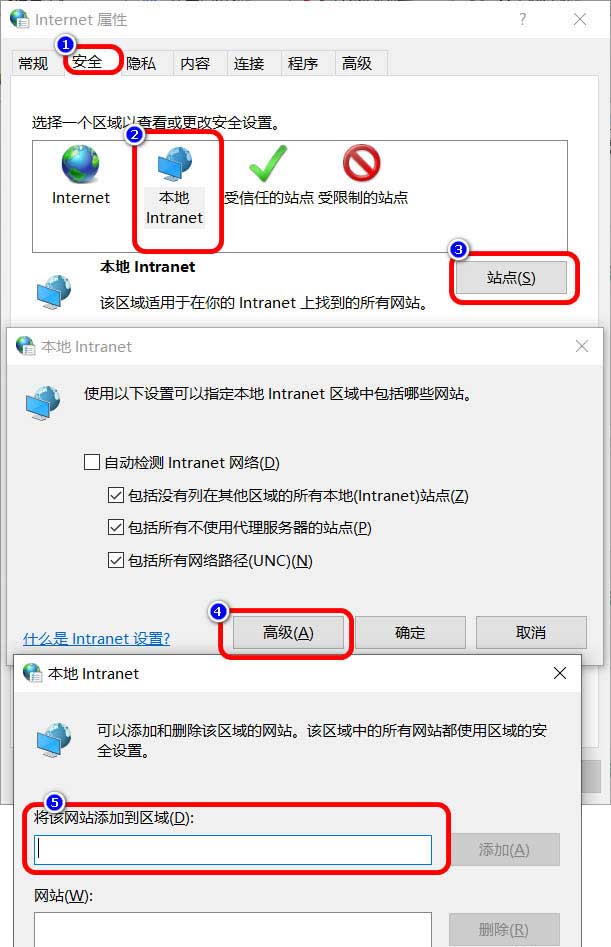
方法二:
1、首先按组合键win+x或右键点击开始菜单,选择控制面板,如图所示:

2、调出控制面板窗口后,以大图标查看方式找到internet选项并将其打开,如图所示:
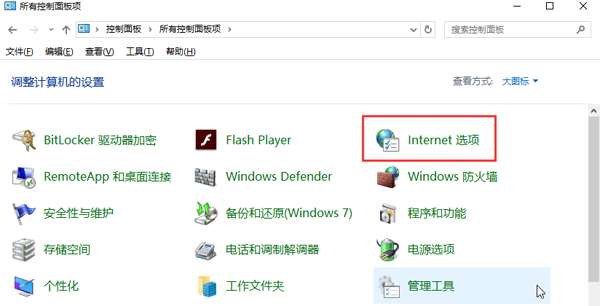
3、随后在internet属性窗口中,切换至安全选项卡,点击本地intranet,如图所示:
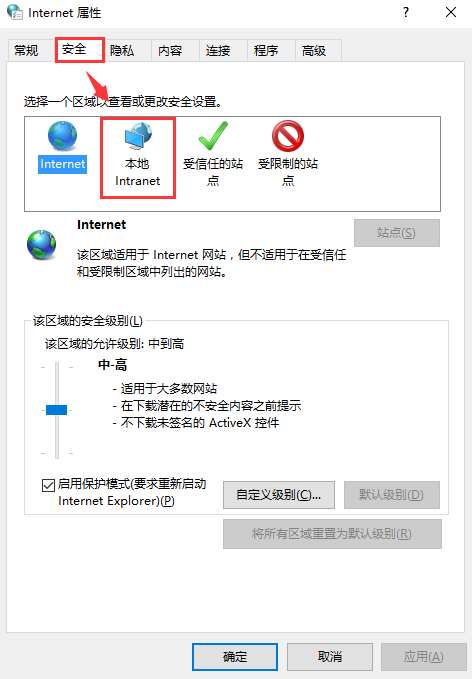
4、在本地intranet中,将该区域的允许级别更改为最低级别,然后点击确定保存设置,如图所示:
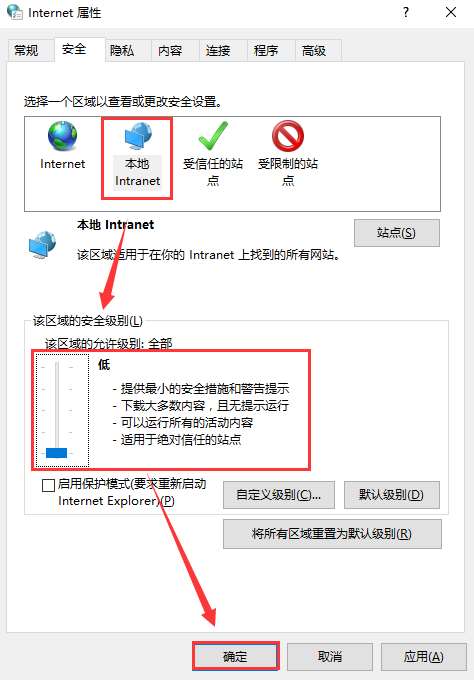
5、最后,重新启动计算机,再进行尝试移动或删除文件就能发现问题得以解决了。
备注:只需将本地intranet调为最低级别即可,不需要调整internet那方面的安全级别。